|
Win10个性化软件窗口显示不全怎么解决?最近有用户反映,在使用Win10系统打开软件的时候,页面显示不全,或者没有按钮等等,那这个时候要怎么办呢?在个性化窗口更改比例就可以了,这里小编为大家带来详细的操作步骤,快来看看吧!
方法步骤:
1、回到桌面,鼠标右键单击空白处,选择显示设置,如下图所示。
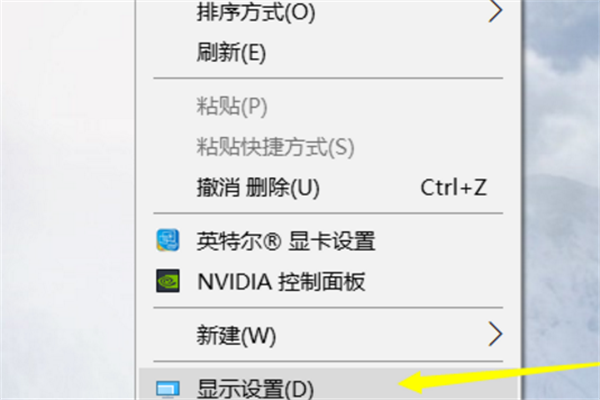
2、进入显示设置界面,首先点击应用大小后面的箭头,如下图所示。
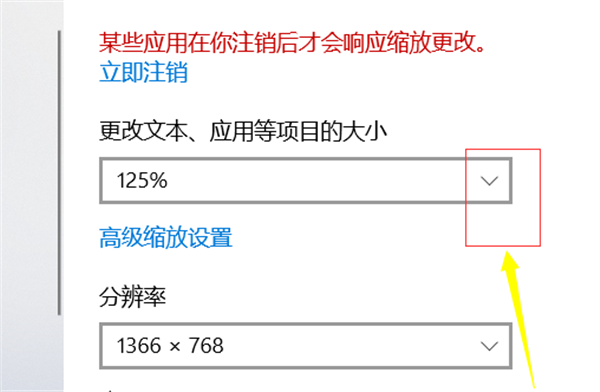
3、将这个大小比列调整到100%。如下图所示。

4、这是可能字体很小,或者屏幕时半屏,我们可以点击分辨率后面的箭头,如下图所示。

5、此时不要选推荐的屏幕了,根据实际情况调整到合适字体大小即可,如下图所示。
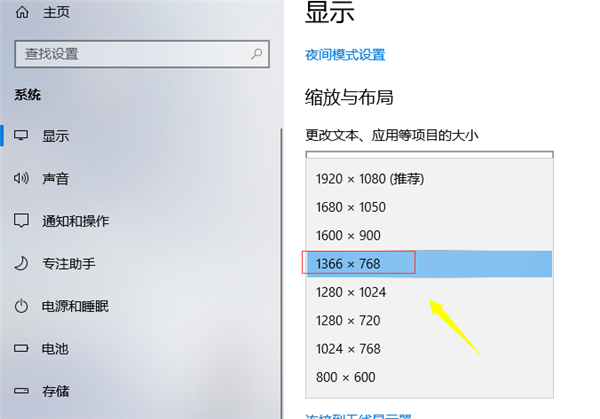 |